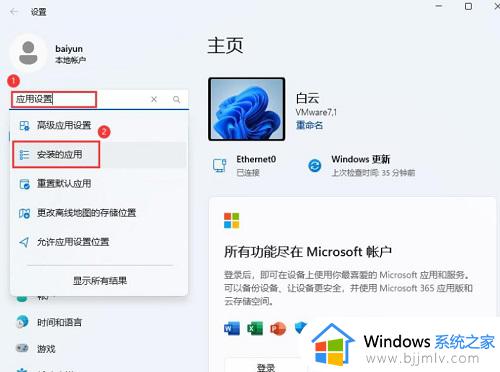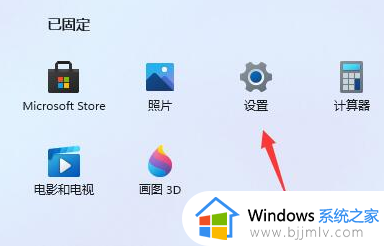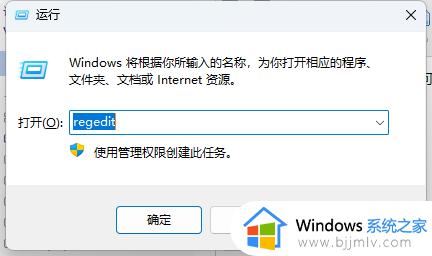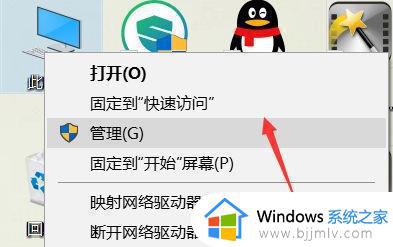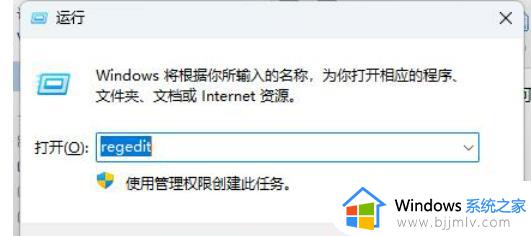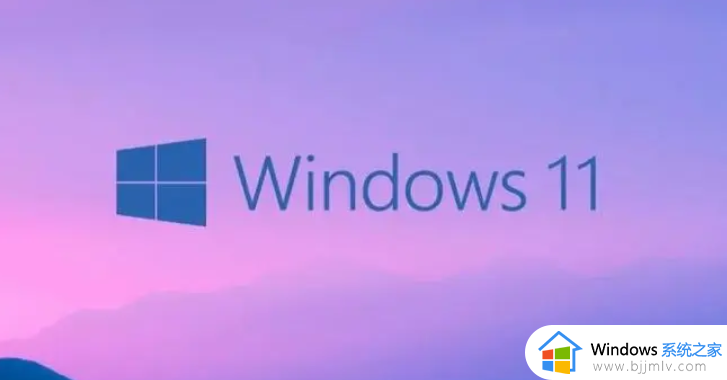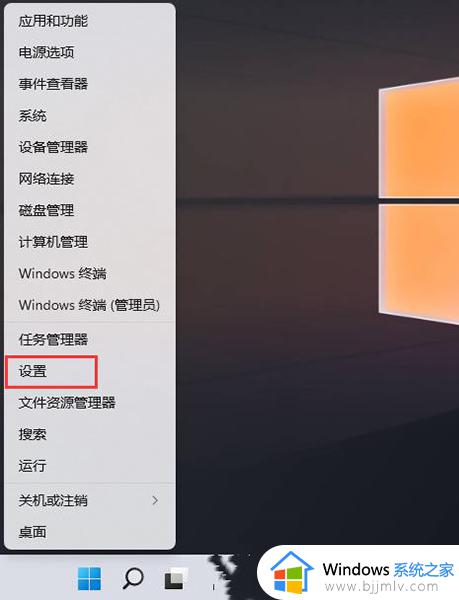win11系统中文件太大记事本无法打开无响应卡顿的解决教程
最近有不少win11系统用户到本站询问这样一个情况,就是记事本在打开一些大文件的时候,会出现无响应或者卡顿等情况,导致无法正常打开,很多人遇到这样的问题都无从下手,如果你有遇到相同故障,那就跟随着笔者一起来学习一下win11系统中文件太大记事本无法打开无响应卡顿的解决教程。
解决方法如下:
1.按【 Win + X 】组合键,或右键点击任务栏上的【Windows开始徽标】,在打开的隐藏菜单项中,选择【设置】;
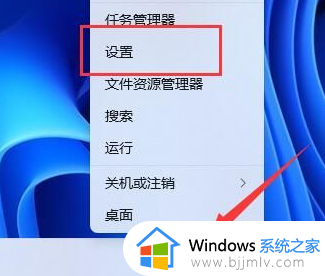
2.设置窗口,搜索框输入【应用设置】,然后在下拉选项中,选择【安装的应用】;
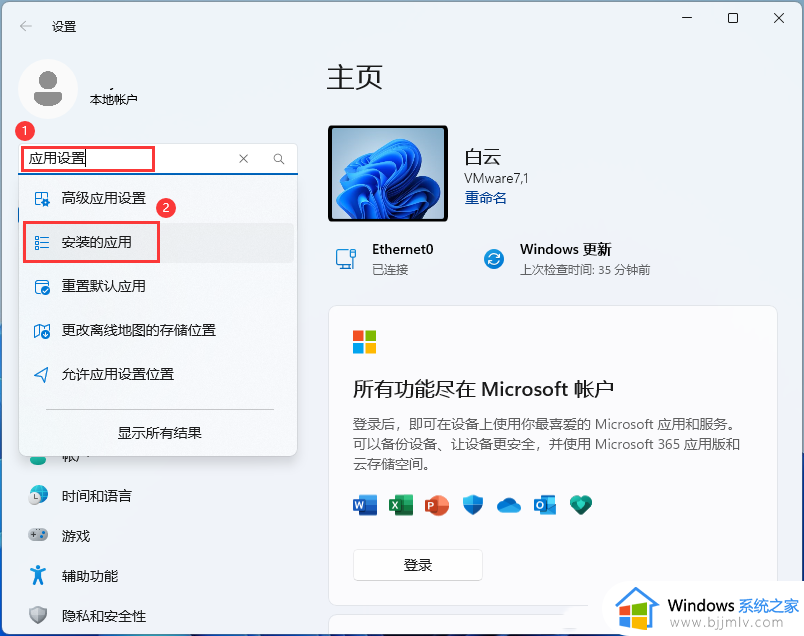
3.在安装的应用列表中找到记事本,然后点击右侧后面的【三点图标】,在菜单中选择【高级选项】;
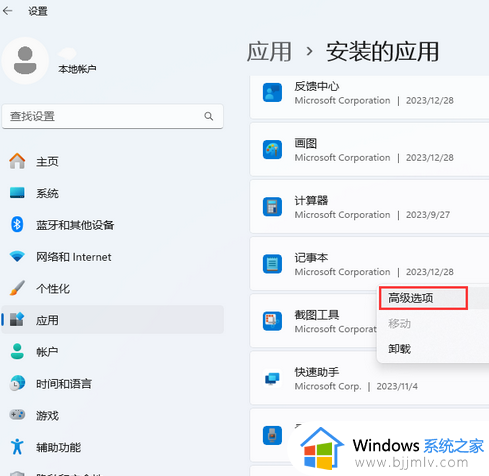
4.当前路径为【应用 > 安装的应用 > 记事本】,找到重置栏目,点击下面的【重置】按钮即可;
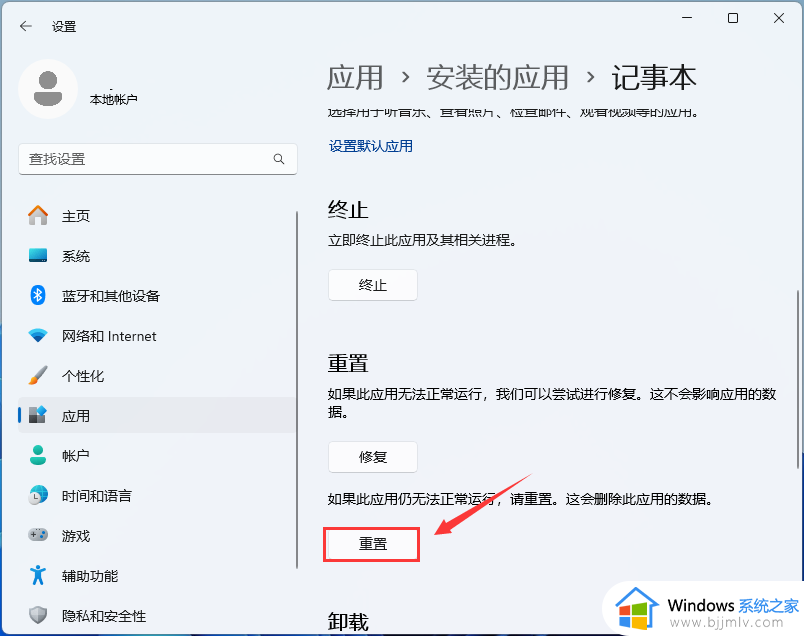
5.打开记事本,然后点击右上方的【设置】;
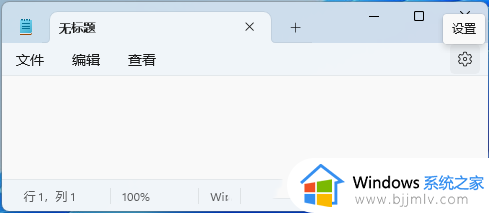
6. 将记事本启动时设置为【打开新窗口】。
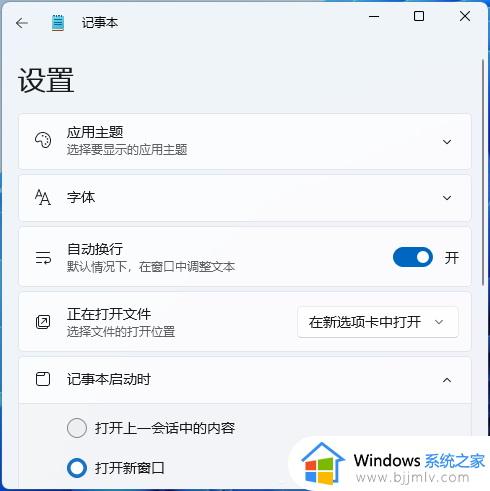
关于win11系统中文件太大记事本无法打开无响应卡顿的详细解决步骤就给大家介绍到这里了,有遇到一样情况的话可以学习上面的方法步骤来进行解决吧。